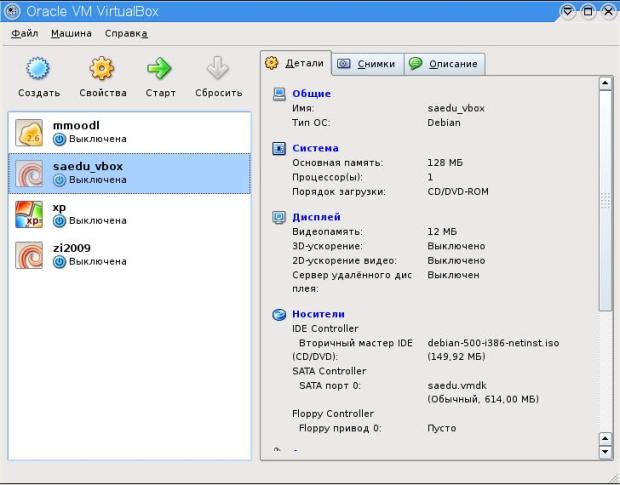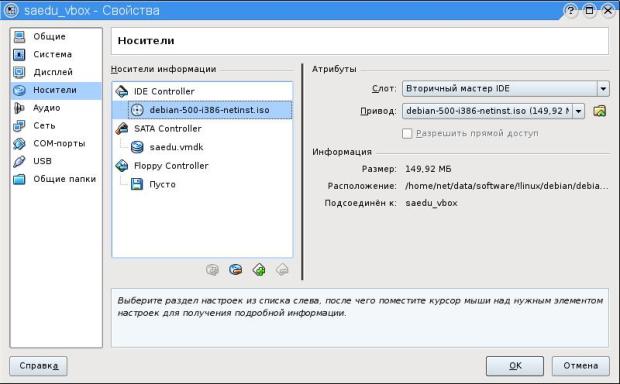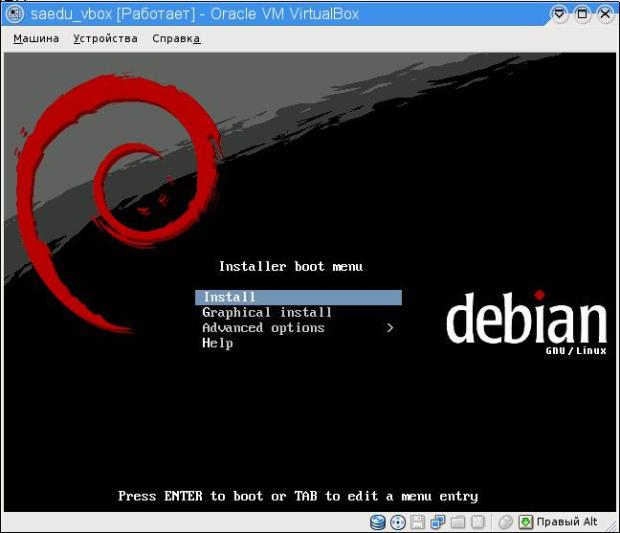|
Здравствуйте. А уточните, пожалуйста, по какой причине стоимость изменилась? Была стоимость в 1 рубль, стала в 9900 рублей. |
Использование виртуализации для изучения Linux
Содержание:
- Особенности использования Linux
- Программное обеспечение виртуализации VirtualBox.
- Сетевые возможности VirtualBox.
Особенности использования Linux
В широком смысле под термином Linux понимают группу Unix-подобных операционных систем, основанных на открытом ядре Linux (нач. 90-х годов — Линус Торвальдс, университет Хельсинки) и различных библиотеках, утилитах и программах. Linux тесно связан с понятиями свободного программного обеспечения (free) и программного обеспечения с открытым исходным кодом (open-source). Данные понятия подкреплены юридически соотвествующими лицензиями для ПО ( GPL, BSD и т.д); обычно обозначают ПО с доступным исходным кодом (бинарный код запрещено распространять без исходного) и возможностью свободного использования, модификации и распространения.
В узком смысле под термином Linux имеют в виду данный дистрибутив Linux — вариант работоспособной Linux-системы, включающий компиляцию ядра, набор системных скриптов и конфигурационных файлов, а также различное программное обеспечение. Условно можно сказать, что дистрибутив состоит из следующих компонентов: набора пакетов (форма представления ПО в дистрибутиве, включающая бинарный код, настройки, помощь и документацию или исходный код с настройками компиляции какого-либо вида ПО); ПО для управления, обновления и распространения пакетов (управление репозиториями ПО, загрузка ПО из удаленных репозиториев, определение и устранение зависимостей, средства создания пакетов и т.д.); ПО для инсталляции дистрибутива.
Существует множество дистрибутивов Linux, различающихся основным форматом пакетов, функциональным назначением, набором программного обеспечения, поддержкой различных аппаратных платформ и т.д. В данном пособии используется Debian GNU/Linux или просто Debian, характеризующийся, в частности, развитой системой управления программным обеспечением и большой базой программного обеспечения, содержащегося в стандартных и дополнительных репозиториях.
Основными способами взаимодействия и управления системой, используемыми в данном пособии, являются интерфейс командной строки и редактирование конфигурационных файлов. Интерфейс командной строки — такой способ взаимодействия с системой, при котором каждая строка, передаваемая пользователем системе, интерпретируется системой как команда, которую необходимо выполнить. Команды также можно группировать в пакетные исполняемые файлы ( сценарии ) для решения системных и прикладных задач. Концепция конфигурационных файлов подразумевает использование для хранения настроек системы и прикладного ПО текстовых файлов, формат которых одновременно воспринимаем пользователем и программным обеспечением. Необходимые знания по использованию интерфейса командной строки можно получить из соответствующих учебных пособий [ 1 ] [ 3 ] или справочника к дистрибутиву [ 4 ] .
Возможны различные варианты установки Linux на компьютер:
- Монопольно одну ОС (в данном случае можно использовать автоматическое разбиение диска программой установки Linux).
- В качестве альтернативной ОС. Выбор загружаемой ОС происходит в меню при включении компьютера. При таком способе установки обязательно необходимо сделать резервные копии ценных данных; высвободить место на жестком диске для разделов Linux (минимально требуются: раздел для корневой файловой системы и раздел подкачки). Далее в процессе установки потребуется установить в загрузочном секторе диска ( MBR – Master Boot Record) загрузчик-меню выбора ОС (стандартный Linux – grub или lilo, или альтернативный).
- Использовать LiveCD – ОС, загружаемая с CD или DVD.
- Как виртуальную машину.
В рамках данного курса рекомендуется использовать последний вариант. Среда виртуализации не требует менять конфигурацию дисковых разделов: диски виртуальной машины будут представлены в виде файлов на диске компьютера; позволяет легко переключаться между основной системой и виртуальными машинами. Виртуальная сеть дает возможность отлаживать различные сетевые конфигурации, запуская на одном физическом компьютере две и более систем.
Программное обеспечение виртуализации VirtualBox
Виртуализация (в данном контексте) - возможность запускать несколько виртуальных операционных систем (гостевых операционных систем) одновременно на одном физическом компьютере (хосте), то есть фактически создать несколько виртуальных компьютеров. Данная возможность реализуется средствами специального ПО — гипервизора или менеджера виртуальных машин.
В данной работе в качестве гипервизора используется программное обеспечение Oracle/SUN VirtualBox http://virtualbox.org. VirtualBox должен быть установлен как приложение операционной системы физического компьютера (хостовой системы ). В качестве хостовых систем поддерживаются различные версии Windows, Linux, Solaris и MAC OS X (соответствующий пакет можно скачать с сайта).
Управление виртуальными машинами осуществляется с помощью средства графического интерфейса пользователя, которое называется менеджер VirtualBox ( VirtualBox manager ). Рабочее окно программы (рис. 1.1.) содержит текстовое меню, набор кнопок, слева - область со списком виртуальных машин, справа — вкладки "Детали", "Снимки", "Описания", относящиеся к выбранной в списке виртуальной машине.
Кнопка " Создать " предназначена для вызова мастера создания виртуальной машины. В процессе работы мастера пользователю необходимо указать имя виртуальной машины, выбрать тип и версию операционной системы, указать размер памяти для виртуальной машины, создать новый виртуальный жесткий диск или использовать файл существующего жесткого диска.
Кнопка " Свойства " открывает окно настроек данной виртуальной машины. В частности, в списке свойств пункт "Носители" позволяет подключить к виртуальному приводу оптических дисков диск, вставленный в привод физического диска, а также iso-образ CD/DVD-диска (рис. 1.2.)
увеличить изображение
Рис. 1.2. Подключение образа CD-диска к оптическому приводу виртуальной машины.
Кнопка " Старт " предназначена для запуска виртуальной машины. Виртуальная машина запускается в новом окне (рис 1.3.). Если кликнуть мышью в какую-либо область окна ВМ, то клавиатура и мышь перехватываются ВМ, для возврата управления в основную систему следует нажать хостовую клавишу (по умолчанию правый Ctrl).